vers. 1.1 MANUALE OPERATIVO
|
|
|
- Brigida Silvestri
- 6 anni fa
- Visualizzazioni
Transcript
1 PARCO LOMBARDO DELLA VALLE DEL TICINO U.O.6 VIGILANZA E VOLONTARIATO Settore Volontariato AIB GEV -PC Sviluppo sostenibile Tutela della biodiversità e dell ambiente, qualità della vita Piano delle attività di prevenzione e lotta attiva contro gli incendi boschivi Allegato n.2 Manuale operativo di funzionamento e gestione APP Per Smartphone con sistema Android Parco Ticino vers. 1.1 MANUALE OPERATIVO INTRODUZIONE Questa Applicazione APP è uno strumento per la segnalazione di Eventi Emergenziali e Gestione delle informazioni ad uso interno e và utilizzato con senso di responsabilità. L utilizzo principale riguarda i servizi AIB-GEV-PC a salvaguardia del territorio del Parco Ticino, può essere altresì utilizzato in attività emergenziali più complesse con la Colonna Mobile Regionale CMR di Protezione Civile su tutto il territorio Nazionale e Internazionale. VISUALIZZAZIONE Come si presenta sul vostro Smartphone: Parco Ticino SEGNALAZIONI tipologia di segnalazioni si posso inviare e vedere: 1. Incendio Boschivo 2. S.O.S. 3. Attività di Vigilanza 4. P.C. - C. M.R. 5. Allagamento 6. Taglio alberi 7. Ricerca persona 1
2 COME REGISTRARSI Inserire il proprio NOME con la Prima lettera MAIUSCOLA Inserire il proprio COGNOME con la Prima lettera MAIUSCOLA Inserire il nome del Distaccamento con la/e Prima/e lettera/e MAIUSCOLA/E Inserire il proprio Ruolo la/e Prima/e lettera/e MAIUSCOLA/E Inserire il proprio numero di cellulare L indirizzo lo riconosce in automatico (se correttamente se inserito nello Smartphone come account) Inserire il CODICE a 4 CIFRE concordato con l Ufficio Al Termine cliccare su "REGISTRAZIONE" per Confermare la Registrazione. Se appare la scritta: UTENTE GIA REGISTRATO Significa che tutto è andato a buon fine. 2
3 SCHERMATA PRINCIPALE E TASTI DI SCELTA DATI UTENTE AGGIORNAMENTO OPZIONI: Venti Stile Mappa Impostazioni Comunicazione di servizio Informazioni ELENCO REPORT Centraggio Mappa La Vostra POSIZIONE Pallino Azzurro (se il GPS del telefono è attivo) INVIO SEGNALAZIONI Tasti di Ingrandimento e Riduzione della Mappa. In alternativa si può battere 2 volte sullo schermo per Ingrandire la Mappa. Oppure si può Zoomare con 2 dita. 3
4 ELENCO REPORT Barretta di Colore ROSSO: Evento Aperto e in Corso Barretta di Colore VERDE: Evento Chiuso Barretta di Colore ROSSO: Evento NON Letto dal Controllo/Ufficio Barretta di Colore VERDE: Evento Letto e a conscenza dal Controllo/Ufficio 4
5 FUNZIONE DEI REPORT Icona della Segnalazione Il Report Fornisce: Tipo di segnalazione Data e ora della segnalazione Livello di Gravità (bassa - media - alta - altissima) Nome Cognome, Funzione ricoperta, Sede di appartenenza del segnalante Comune in cui è avvenuta la segnalazione Latitudine e Longitudine e Incertezza Informazioni scritte dal segnalante Cliccando sulla Foto si aprirà l'ingrandimento dell'immagine con le relative informazioni ed il NUMERO DI TELEFONO DEL SEGNALANTE Visualizzazione del Numero di Telefono di chi ha inoltrato la segnalazione Cliccando sul numero lo si può chiamare direttamente. N.B.: VERIFICARE LE REGOLE DI INGAGGIO PRIMA DI CHIAMARE 5
6 LIVELLO DI GRAVITA' - REGOLE DI "INGAGGIO" LIVELLO BASSO Il livello Basso riguarda uno o più piccoli interventi che rimangono di competenza esclusiva in ambito locale cioè del Distaccamento che ha inviato la segnalazione, di cui il C.D. - V.C.D. - R.G.E.V. - C.S. se ne prende carico. Indicazione del Livello di Gravità LIVELLO MEDIO Il livello Medio riguarda uno o più interventi che rimangono sempre di competenza in ambito locale del Distaccamento che ha inviato la segnalazione ma che necessitano di una eventuale richiesta di supporto da uno o più Distaccamenti limitrofi necessari alla risoluzione del problema. LIVELLO ALTO Il livello Alto riguarda uno o più interventi di difficile risoluzione per i quali si riscontra immediatamente la necessità d'intervento di più Distaccamenti (non solo locali) con l'utilizzo di più supporti operativi e logistici. LIVELLO ALTISSIMO Il livello Altissimo riguarda uno o più interventi Urgenti ed Immediati per i quali necessitano tutte le risorse disponibili sia in termini operativi che logistici da tutti i Distaccamenti. Regole di utilizzo del Numero Telefonico del Segnalante Ricordiamo a tutti che ogni segnalazione viene vista dal Controllo/Ufficio. La telefonata al segnalante potrà essere fatta solamente con le regole fin d'ora utilizzate e secondo l'organizzazione interna di ogni singolo Distaccamento, più il Controllo/Ufficio e solo se direttamente coinvolti i C.A. ed i C.D. Queste regole si rendono necessarie per evitare inutili confusioni operative. 6
7 UTILIZZO REPORT COME NAVIGATORE 1 2 Cliccare sul Corpo del Report. Si aprirà la Mappa con indicazione del punto della Segnalazione Cliccare sull'icona 3 4 Si apre la segnalazione Si apre il Navigatore dalla vostra posizione fino al punto segnalato sulla Mappa Cliccare sul Tasto Azzurro NAVIGATORE Clic sul Tasto Azzurro per partire con NAVIGAZIONE 7
8 INVIO SEGNALAZIONE POSIZIONE RILEVATA indica: Latitudine (gradi decimali) Longitudine (gradi decimali) Incertezza: (con GPS del telefono ACCESO), indica più o meno il raggio massimo, espresso in metri, del Punto da cui state inviando la segnalazione. (Con GPS spento l incertezza potrebbe arrivare anche a oltre 1000 metri). Indica LIVELLO GRAVITÀ: Scorrere da sinistra a destra e viceversa per indicare il livello di gravità della segnalazione (bassa, media, alta, altissima). Indica Tipologia EVENTO: Cliccare sul Tipo di Evento per il quale si vuole inviare la segnalazione. Inserimento NOTE: Cliccare in questo spazio per inserire INFO sull'evento in atto. Cliccando si apre la tastiera (max. 250 caratteri) SCATTA FOTO (facoltativo): Cliccare in questo punto per attivare la fotocamera e scattare una foto da inserire per l'evento in atto. (max. 1 foto) INVIA SEGNALAZIONE: Cliccare in questo punto per inviare la segnalazione. 8
9 TIPOLOGIA DELLE SEGNALAZIONI Incendio Boschivo: Da utilizzare solo ed esclusivamente per tutti gli Incendi Boschivi (NO Esercitazioni) S.O.S: Da utilizzare solo ed esclusivamente per situazioni di reale pericolo in cui potrebbe trovarsi la persona, la squadra o pattuglia in servizio. Attività di Vigilanza: Da utilizzare solo ed esclusivamente per le attività svolte dai Guardiaparco e dalle Guardie Ecologiche. (Segnalazioni, tagli non autorizzati, abbandono rifiuti, ecc...) Attività di Protezione Civile e Colonna Mobile Regionale: Da utilizzare solo ed esclusivamente per tutte le attività di Protezione Civile sia di tipo Locale, che di Colonna Mobile Regionale. Oltre a segnalare un evento, può essere utilizzato anche come punto di ritrovo o arrivo per missioni (es. Terremoti, Frane, Alluvioni ecc..) Allagamento: Da utilizzare solo ed esclusivamente per interventi connessi all'emergenza alluvioni. (es. mappa delle cantine da svuotare) Taglio Alberi: Da utilizzare solo ed esclusivamente per attività connesse a trombe d'aria o maltempo, mappando gli interventi di taglio piante per pulizia delle strade. Ricerca Persone: Da utilizzare solo ed esclusivamente per la mappatura delle attività legate alla ricerca di persone scomparse, sotto la direzione dei VVF competenti per territorio e per provincia. 9
10 CHIUSURA SEGNALAZIONE CHIUSURA SEGNALAZIONE/EVENTO: La chiusura può avvenire in 2 modi: Da Controllo/Ufficio tramite pannello di controllo, a seguito della comunicazione della/e Squadra/e sul posto che l'evento è stato chiuso e/o terminato. Esclusivamente dalla Persona che ha inviato la segnalazione cliccando il tasto MENO posto all'interno del corpo del Report. Una volta cliccato il Meno vi chiederà di confermare la chiusura dell'evento. OPZIONI Nelle opzioni sono presenti: Venti (mappa animata del vento) Stile Mappa (Normale, Satellite, Terreno, Ibrida) Impostazioni (Notifiche e Vibrazione) Comunicazione di servizio (Messaggi informativi inviati esclusivamente dal Controllo/Ufficio) Informazioni (dati sulla versione del Software) 10
11 OPZIONI Venti: Visualizza una mappa animata della situazione del vento. Ingrandendo la mappa aumenta il dettaglio. Stile Mappa - Normale Consente di visualizzare le immagini dei luoghi, la toponomastica con le indicazioni stradali. Stile Mappa - Satellite Consente di visualizzare le immagini dei luoghi riprese dai satelliti e la toponomastica, senza indicazioni stradali. Stile Mappa - Terreno Consente di visualizzare le immagini dei luoghi, la toponomastica con le indicazioni stradali, evidenziando i rilievi. Stile Mappa - Ibrida Consente di visualizzare le immagini dei luoghi riprese dai satelliti e la toponomastica, con le indicazioni stradali. Notifiche Consente di attivare o disattivare le Notifiche, la Vibrazione e il Suono delle notifiche in arrivo. 11
12 OPZIONI Comunicazioni di Servizio Consente di visualizzare i Messaggi di Testo inviati esclusivamente dal Controllo / Ufficio. Verrà utilizzato per Comunicazioni di Servizio aggiornamento APP e Allarme nei casi seri. Informazioni Consente di visualizzare la Versione dell'app in uso, il nome degli Sviluppatori e il Copyright. Per qualsiasi informazione o chiarimento contattare l U.O.6 ai seguenti recapiti: Mail: volontariato@parcoticino.it Tel: 0331/ H24: 333/
GUIDA ALLA REGISTRAZIONE AL SERVIZIO DI ALLERTAMENTO DELLA PROTEZIONE CIVILE DEL COMUNE DI PISA
 Guida per addetti ai lavori-pagina 1 GUIDA ALLA REGISTRAZIONE AL SERVIZIO DI ALLERTAMENTO DELLA PROTEZIONE CIVILE DEL Passo 1- Ricezione email di invito da Il sistema di allertamento invia una email di
Guida per addetti ai lavori-pagina 1 GUIDA ALLA REGISTRAZIONE AL SERVIZIO DI ALLERTAMENTO DELLA PROTEZIONE CIVILE DEL Passo 1- Ricezione email di invito da Il sistema di allertamento invia una email di
GUIDA ALLA REGISTRAZIONE AL SERVIZIO
 Guida per addetti ai lavori-pagina 1 GUIDA ALLA REGISTRAZIONE AL SERVIZIO Passo 1- Ricezione email di invito da Il sistema AlertPisa invia una email di invito contenente il link al portale AlertPisa per
Guida per addetti ai lavori-pagina 1 GUIDA ALLA REGISTRAZIONE AL SERVIZIO Passo 1- Ricezione email di invito da Il sistema AlertPisa invia una email di invito contenente il link al portale AlertPisa per
MANUALE PER IL CITTADINO PER LA REGISTRAZIONE AL SERVIZIO
 pagina 1 MANUALE PER IL CITTADINO PER LA REGISTRAZIONE AL SERVIZIO pagina 2 Passo 1- Accedere alla pagina web AlertPisa Per procedere alla registrazione al servizio accedere alla pagina web: http://www.comune.pisa.it/alertpisa
pagina 1 MANUALE PER IL CITTADINO PER LA REGISTRAZIONE AL SERVIZIO pagina 2 Passo 1- Accedere alla pagina web AlertPisa Per procedere alla registrazione al servizio accedere alla pagina web: http://www.comune.pisa.it/alertpisa
Manuale versione Mobile (Smartphone Tablet)
 Manuale versione Mobile (Smartphone Tablet) Introduzione La versione mobile è una versione del gestionale Reali studiata apposta per l utilizzo da dispositivi mobili quali smartphone e tablet. La base
Manuale versione Mobile (Smartphone Tablet) Introduzione La versione mobile è una versione del gestionale Reali studiata apposta per l utilizzo da dispositivi mobili quali smartphone e tablet. La base
Manuale Utente Guglielmo SmartClient
 Manuale Utente Guglielmo SmartClient Guida a Guglielmo SmartClient Versione: 1.0 Guglielmo Tutti i marchi citati all interno di questa guida appartengono ai loro legittimi proprietari. -2- 1. Introduzione
Manuale Utente Guglielmo SmartClient Guida a Guglielmo SmartClient Versione: 1.0 Guglielmo Tutti i marchi citati all interno di questa guida appartengono ai loro legittimi proprietari. -2- 1. Introduzione
Applicazione Android (v )
 2016 MANUALE LIVEBOX CLUB Applicazione Android (v. 3.02.019) http://www.liveboxcloud.com Sommario 1. LOGIN... 2 2. MENU... 3 2.1 RECENTI... 4 2.2 APPLICAZIONI... 5 2.2.1 HOME... 6 2.2.1.1 CREARE UNA CARTELLA...
2016 MANUALE LIVEBOX CLUB Applicazione Android (v. 3.02.019) http://www.liveboxcloud.com Sommario 1. LOGIN... 2 2. MENU... 3 2.1 RECENTI... 4 2.2 APPLICAZIONI... 5 2.2.1 HOME... 6 2.2.1.1 CREARE UNA CARTELLA...
Manuale Token Virtuale
 Manuale Token Virtuale 1 Scopo del presente manuale Lo scopo di queste note è illustrare la configurazione e il funzionamento della nuova sicurezza denominata TOKEN VIRTUALE per accedere all'home banking.
Manuale Token Virtuale 1 Scopo del presente manuale Lo scopo di queste note è illustrare la configurazione e il funzionamento della nuova sicurezza denominata TOKEN VIRTUALE per accedere all'home banking.
INDICE Immagini e registrazioni presenti nella galleria... 23
 ITALIANO INDICE 1 Introduzione... 3 2 Operazioni e condizioni preliminari... 3 3 Modalità di accesso... 4 4 Interfaccia di accesso all applicazione... 4 5 Registrazione dell utente... 5 6 Modalità mondo...
ITALIANO INDICE 1 Introduzione... 3 2 Operazioni e condizioni preliminari... 3 3 Modalità di accesso... 4 4 Interfaccia di accesso all applicazione... 4 5 Registrazione dell utente... 5 6 Modalità mondo...
Manuale NoiPA. Modifica Dati Personali
 Manuale NoiPA Modifica Dati Personali Versione 2.2 Agosto 2016 Indice 1 Introduzione... 3 2 I Dati personali (dati di profilo) su NoiPA... 3 3 L area Modifica dati personali... 4 3.1 Modifica recapiti...
Manuale NoiPA Modifica Dati Personali Versione 2.2 Agosto 2016 Indice 1 Introduzione... 3 2 I Dati personali (dati di profilo) su NoiPA... 3 3 L area Modifica dati personali... 4 3.1 Modifica recapiti...
PROGETTO PROTEZIONE CIVILE
 PROGETTO PROTEZIONE CIVILE Il progetto protezione civile è un software sviluppato all'interno dei Sistemi Informativi e consiste di due moduli. Uno è l'app vera e propria e l'altro è un' applicazione web
PROGETTO PROTEZIONE CIVILE Il progetto protezione civile è un software sviluppato all'interno dei Sistemi Informativi e consiste di due moduli. Uno è l'app vera e propria e l'altro è un' applicazione web
ed inserire utente e password negli appositi spazi e cliccare sul pulsante Invia.
 Servizio mappe: Il servizio si trova nell area privata del sito http://siev.izslt.it: Una volta entrati nella Homepage cliccare sul pulsante Entra presente al centro della pagina: ed inserire utente e
Servizio mappe: Il servizio si trova nell area privata del sito http://siev.izslt.it: Una volta entrati nella Homepage cliccare sul pulsante Entra presente al centro della pagina: ed inserire utente e
Schermata principale
 Schermata principale Questa è la schermata di Locus map che viene visualizzata all accensione. La schermata mostra la finestra della mappa, i pannelli di controllo superiore e inferiore e il pannello di
Schermata principale Questa è la schermata di Locus map che viene visualizzata all accensione. La schermata mostra la finestra della mappa, i pannelli di controllo superiore e inferiore e il pannello di
Guida all uso del report: Sospette Reazioni Avverse (Casa Farmaceutica)
 Guida all uso del report: Sospette Reazioni Avverse (Casa Farmaceutica) Versione 1.0 Giugno 2012 1 Indice Suggerimenti per il management del computer...3 Sospette reazioni avverse...5 Report Sospette Reazioni
Guida all uso del report: Sospette Reazioni Avverse (Casa Farmaceutica) Versione 1.0 Giugno 2012 1 Indice Suggerimenti per il management del computer...3 Sospette reazioni avverse...5 Report Sospette Reazioni
CITTÁ Sinottici del traffico di alcune delle principale città italiane, per una visione semplice e immediata.
 GUIDA ALL UTILIZZO L App Vai fornisce informazioni certificate sulla viabilità lungo la rete stradale di competenza Anas e altre indicazioni utili per chi viaggia come cantieri, deviazioni del traffico,
GUIDA ALL UTILIZZO L App Vai fornisce informazioni certificate sulla viabilità lungo la rete stradale di competenza Anas e altre indicazioni utili per chi viaggia come cantieri, deviazioni del traffico,
CITTÁ Sinottici del traffico di alcune delle principale città italiane, per una visione semplice e immediata.
 GUIDA ALL UTILIZZO L App Vai fornisce informazioni certificate sulla viabilità lungo la rete stradale di competenza Anas e altre indicazioni utili per chi viaggia come cantieri, deviazioni del traffico,
GUIDA ALL UTILIZZO L App Vai fornisce informazioni certificate sulla viabilità lungo la rete stradale di competenza Anas e altre indicazioni utili per chi viaggia come cantieri, deviazioni del traffico,
COME USUFRUIRE DEL SERVIZIO hometao
 COME USUFRUIRE DEL SERVIZIO hometao E-MAIL GENERALE... 2 ACCESSO TRAMITE PC : REQUISITI... 2 ACCESSO TRAMITE PC : COME VISUALIZZARE LA TERAPIA PARTENDO DAL LINK DELLA E-MAIL... 3 ACCESSO TRAMITE PC : COME
COME USUFRUIRE DEL SERVIZIO hometao E-MAIL GENERALE... 2 ACCESSO TRAMITE PC : REQUISITI... 2 ACCESSO TRAMITE PC : COME VISUALIZZARE LA TERAPIA PARTENDO DAL LINK DELLA E-MAIL... 3 ACCESSO TRAMITE PC : COME
Portale fornitori di Coni Servizi S.p.A.
 CONI SERVIZI S.P.A. Largo Lauro De Bosis n 15, 00135 Roma Portale fornitori di Coni Servizi S.p.A. Istruzioni operative portale per la formulazione della risposta alla RDO on line Codice Gara_50_RdO_93
CONI SERVIZI S.P.A. Largo Lauro De Bosis n 15, 00135 Roma Portale fornitori di Coni Servizi S.p.A. Istruzioni operative portale per la formulazione della risposta alla RDO on line Codice Gara_50_RdO_93
GUIDA ALL UTILIZZO DELL AREA RISERVATA PER GLI ISCRITTI AL CROAS CAMPANIA
 GUIDA ALL UTILIZZO DELL AREA RISERVATA PER GLI ISCRITTI AL CROAS CAMPANIA Accesso al portale Per accedere all Area Riservata Comunicazioni del CROAS Campania, aprire un browser web (Firefox, Chrome, Explorer,
GUIDA ALL UTILIZZO DELL AREA RISERVATA PER GLI ISCRITTI AL CROAS CAMPANIA Accesso al portale Per accedere all Area Riservata Comunicazioni del CROAS Campania, aprire un browser web (Firefox, Chrome, Explorer,
Registrazione rivenditori LEGGE 7 agosto 2012, n. 134.
 Registrazione rivenditori Manuale utente (Versione 2.0 del 28-04-2014) LEGGE 7 agosto 2012, n. 134. Conversione in legge, con modificazioni, del decreto-legge 22 giugno 2012, n. 83, recante misure urgenti
Registrazione rivenditori Manuale utente (Versione 2.0 del 28-04-2014) LEGGE 7 agosto 2012, n. 134. Conversione in legge, con modificazioni, del decreto-legge 22 giugno 2012, n. 83, recante misure urgenti
FLP DIFESA Coordinamento Nazionale PROGRESSIONI ECONOMICHE 2017
 PROGRESSIONI ECONOMICHE 2017 Registrazione o accesso al portale dei concorsi della difesa: istruzioni, faq, configurazione e contatti https://concorsi.difesa.it/pagine/istruzioni.aspx ISTRUZIONI Se sei
PROGRESSIONI ECONOMICHE 2017 Registrazione o accesso al portale dei concorsi della difesa: istruzioni, faq, configurazione e contatti https://concorsi.difesa.it/pagine/istruzioni.aspx ISTRUZIONI Se sei
GUIDA FACILE ATTIVAZIONE NUOVI STRUMENTI DI SICUREZZA AUTENTICAZIONE FORTE
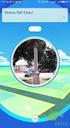 GUIDA FACILE ATTIVAZIONE NUOVI STRUMENTI DI SICUREZZA AUTENTICAZIONE FORTE Sono disponibili 3 tipologie di strumenti di autenticazione forte: 1) TOKEN VIRTUALE 2) TOKEN FISICO 3) PLAINPAY QRCODE 1) TOKEN
GUIDA FACILE ATTIVAZIONE NUOVI STRUMENTI DI SICUREZZA AUTENTICAZIONE FORTE Sono disponibili 3 tipologie di strumenti di autenticazione forte: 1) TOKEN VIRTUALE 2) TOKEN FISICO 3) PLAINPAY QRCODE 1) TOKEN
Manuale d uso i-help
 Manuale d uso i-help Manuale d uso del dispositivo i-help Ufficio Tecnico ADiTech S.R.L. 19/12/2016 rev.02 ADITECH S.R.L INDIRIZZO: VIA GHINO VALENTI, 2, 60131, ANCONA (AN) TELEFONO: 071/2901262 FAX: 071/2917195
Manuale d uso i-help Manuale d uso del dispositivo i-help Ufficio Tecnico ADiTech S.R.L. 19/12/2016 rev.02 ADITECH S.R.L INDIRIZZO: VIA GHINO VALENTI, 2, 60131, ANCONA (AN) TELEFONO: 071/2901262 FAX: 071/2917195
Guida i-help App. IOS
 Guida i-help App. IOS Manuale d uso dell applicazione i-help per dispositivi con sistema operativo IOS Ufficio Tecnico ADiTech S.R.L. 28/09/2016 i-help MAN App IOS rev.02 ADITECH S.R.L INDIRIZZO: VIA GHINO
Guida i-help App. IOS Manuale d uso dell applicazione i-help per dispositivi con sistema operativo IOS Ufficio Tecnico ADiTech S.R.L. 28/09/2016 i-help MAN App IOS rev.02 ADITECH S.R.L INDIRIZZO: VIA GHINO
ECCO COME FUNZIONA RENT A RENTNER
 ECCO COME FUNZIONA RENT A RENTNER SITUAZIONE GIUGNO 2013 DIVENTARE PENSIONATI IN AFFITTO 1.1 NUOVA ISCRIZIONE... Pagina 4 1.2 CREAZIONE DI UN NUOVO PROFILO... Pagina 5 1.3 CONFERMA ISCRIZIONE... Pagina
ECCO COME FUNZIONA RENT A RENTNER SITUAZIONE GIUGNO 2013 DIVENTARE PENSIONATI IN AFFITTO 1.1 NUOVA ISCRIZIONE... Pagina 4 1.2 CREAZIONE DI UN NUOVO PROFILO... Pagina 5 1.3 CONFERMA ISCRIZIONE... Pagina
Guida all uso del sistema gestionale schede online per attività commerciali e turistiche
 Guida all uso del sistema gestionale schede online per attività commerciali e turistiche Versione 1.0 Ultima revisione: 09/11/2012 www.bormio.info Questa guida è di proprietà esclusiva di Bormio.info e
Guida all uso del sistema gestionale schede online per attività commerciali e turistiche Versione 1.0 Ultima revisione: 09/11/2012 www.bormio.info Questa guida è di proprietà esclusiva di Bormio.info e
SERVIZIO DI TICKETING
 SERVIZIO DI TICKETING Come contattare il Supporto Tecnico Dal 15/12/2015 il supporto tecnico, relativo ai Servizi Informativi, può essere attivato attraverso l apertura di un ticket secondo le istruzioni
SERVIZIO DI TICKETING Come contattare il Supporto Tecnico Dal 15/12/2015 il supporto tecnico, relativo ai Servizi Informativi, può essere attivato attraverso l apertura di un ticket secondo le istruzioni
Manuale Utente. Support Regola Servizio di Assistenza Tecnica. Versione 05 09/2017. MU-A: Mod. MU rev 2-08/2016 1/11
 Manuale Utente Support Regola Servizio di Assistenza Tecnica Versione 05 09/2017 1/11 Indice 1.Introduzione... 3 1.1. Requisiti minimi... 3 1.2. Accesso all applicativo... 3 1.3. Registrazione... 4 1.4.
Manuale Utente Support Regola Servizio di Assistenza Tecnica Versione 05 09/2017 1/11 Indice 1.Introduzione... 3 1.1. Requisiti minimi... 3 1.2. Accesso all applicativo... 3 1.3. Registrazione... 4 1.4.
Solleciti pratiche Registro Imprese. Guida utente 2013
 Registro Imprese Guida utente 2013 INDICE 1. Informazioni generali sul servizio Indice interattivo. Cliccando sul capitolo si va alla sezione di interesse. 2. Accesso 3.1 Dati della pratica da sollecitare
Registro Imprese Guida utente 2013 INDICE 1. Informazioni generali sul servizio Indice interattivo. Cliccando sul capitolo si va alla sezione di interesse. 2. Accesso 3.1 Dati della pratica da sollecitare
INDICAZIONI UTILI ALL UTILIZZO NUOVA POSTA ELETTRONICA
 INDICAZIONI UTILI ALL UTILIZZO NUOVA POSTA ELETTRONICA Accesso alla casella di posta Personale L accesso può avvenire o partendo dall area riservata del sito web (Intranet) selezionando Web Mail Fig. 1
INDICAZIONI UTILI ALL UTILIZZO NUOVA POSTA ELETTRONICA Accesso alla casella di posta Personale L accesso può avvenire o partendo dall area riservata del sito web (Intranet) selezionando Web Mail Fig. 1
CJB1JM0LCAFA. Guida rapida all'uso
 CJB1JM0LCAFA Guida rapida all'uso Presentazione dell'orologio Altoparlante Porta per la ricarica Pulsante Accensione Tenere premuto per 3 secondi per accendere/spegnere. Tenere premuto per 10 secondi per
CJB1JM0LCAFA Guida rapida all'uso Presentazione dell'orologio Altoparlante Porta per la ricarica Pulsante Accensione Tenere premuto per 3 secondi per accendere/spegnere. Tenere premuto per 10 secondi per
NOISTICKET GUIDA UTENTE
 0.INTRODUZIONE La presente guida si pone come strumento di consultazione rapida per facilitare l'utente nell'utilizzo nel Sistema di Gestione Lamentele Aeroportuali, di seguito denominato NoisTicket. Per
0.INTRODUZIONE La presente guida si pone come strumento di consultazione rapida per facilitare l'utente nell'utilizzo nel Sistema di Gestione Lamentele Aeroportuali, di seguito denominato NoisTicket. Per
Contest grafico Applicazione mobile Area Clienti3
 Contest grafico Applicazione mobile Area Clienti3 Page 1 of 17 Contest grafico App Area Clienti3. Introduzione.... 3 Applicazione Area Clienti3 per smartphone e tablet.... 3 1) Requisiti generali... 4
Contest grafico Applicazione mobile Area Clienti3 Page 1 of 17 Contest grafico App Area Clienti3. Introduzione.... 3 Applicazione Area Clienti3 per smartphone e tablet.... 3 1) Requisiti generali... 4
Manuale di utilizzo. della funzione di HELP DESK. a cura di ILSPA
 Manuale di utilizzo della funzione di HELP DESK a cura di ILSPA Indice Premessa... 3 1. Che cos è l HELP DESK... 4 2. Come funziona l HELP DESK... 4 3. Procedura per effettuare una richiesta di assistenza...
Manuale di utilizzo della funzione di HELP DESK a cura di ILSPA Indice Premessa... 3 1. Che cos è l HELP DESK... 4 2. Come funziona l HELP DESK... 4 3. Procedura per effettuare una richiesta di assistenza...
Una volta inseriti nome utente e password verrà mostrata la pagina principale...
 Università di Modena e Reggio Emilia Client Station di visualizzazione e gestione allarmi antintrusione, rivelazione gas, rivelazione incendi e videosorveglianza presso lo stabile MO-51. Modalità di visualizzazione
Università di Modena e Reggio Emilia Client Station di visualizzazione e gestione allarmi antintrusione, rivelazione gas, rivelazione incendi e videosorveglianza presso lo stabile MO-51. Modalità di visualizzazione
GUIDA OPERATIVA alla Community Mediazione
 GUIDA OPERATIVA alla Community Mediazione Per accedere/iscriversi alla Community Mediazione collegarsi all indirizzo: http://www.mediazionecommunity.it/ e cliccare sull area in alto a destra (denominata
GUIDA OPERATIVA alla Community Mediazione Per accedere/iscriversi alla Community Mediazione collegarsi all indirizzo: http://www.mediazionecommunity.it/ e cliccare sull area in alto a destra (denominata
INDICE. REGISTRAZIONE: pag. 1. PER UTENTI GIA REGISTRATI CHE HANNO DIMENTICATO USERNAME E PASSWORD pag. 4. INSERIMENTO DOMANDA: pag.
 COMUNE DI RAVENNA INDICE REGISTRAZIONE: pag. 1 PER UTENTI GIA REGISTRATI CHE HANNO DIMENTICATO USERNAME E PASSWORD pag. 4 INSERIMENTO DOMANDA: pag. 9 FASCIA DI PRECEDENZA pag. 13 ELENCO NIDI SCELTI pag.
COMUNE DI RAVENNA INDICE REGISTRAZIONE: pag. 1 PER UTENTI GIA REGISTRATI CHE HANNO DIMENTICATO USERNAME E PASSWORD pag. 4 INSERIMENTO DOMANDA: pag. 9 FASCIA DI PRECEDENZA pag. 13 ELENCO NIDI SCELTI pag.
E-GO - Manuale del Portale. Manuale Generale. E-GO - Manuale versione 2.0 Pagina 1
 Manuale Generale www.ego.emak.it E-GO - Manuale versione 2.0 Pagina 1 Come entrare nel portale Sul vostro browser digitare www.ego.emak.it 1. Inserire Username e Password assegnate e premere Invia. NB:
Manuale Generale www.ego.emak.it E-GO - Manuale versione 2.0 Pagina 1 Come entrare nel portale Sul vostro browser digitare www.ego.emak.it 1. Inserire Username e Password assegnate e premere Invia. NB:
DOMANDA ON LINE DI PARTECIPAZIONE AL CONCORSO
 DOMANDA ON LINE DI PARTECIPAZIONE AL CONCORSO La compilazione on line della domanda di concorso prevede la creazione del proprio utente di accesso da parte del candidato; una volta predisposto l utente,
DOMANDA ON LINE DI PARTECIPAZIONE AL CONCORSO La compilazione on line della domanda di concorso prevede la creazione del proprio utente di accesso da parte del candidato; una volta predisposto l utente,
Webfauna Android. Requisiti di sistema Android v o più recenti. Download App Webfauna Disponibile su Google Play Store.
 Webfauna Android Requisiti di sistema Android v 2.3.3 o più recenti. Download App Webfauna Disponibile su Google Play Store. Webfauna WF Manuale (Android) 1 / 7 Aspetto dell interfaccia: Menu principale
Webfauna Android Requisiti di sistema Android v 2.3.3 o più recenti. Download App Webfauna Disponibile su Google Play Store. Webfauna WF Manuale (Android) 1 / 7 Aspetto dell interfaccia: Menu principale
ANAGRAFE NAZIONALE CREDITI FORMATIVI. Manuale utente
 ANAGRAFE NAZIONALE CREDITI FORMATIVI Manuale utente Versione 1.0.0 APRILE 2015 1. Registrazione Per accedere al Sistema è necessario avere un nome utente e una password, ottenibili mediante una semplice
ANAGRAFE NAZIONALE CREDITI FORMATIVI Manuale utente Versione 1.0.0 APRILE 2015 1. Registrazione Per accedere al Sistema è necessario avere un nome utente e una password, ottenibili mediante una semplice
MANUALE OPERATIVO CANDIDATI AI CONCORSI
 MANUALE OPERATIVO CANDIDATI AI CONCORSI A. SULLA HOMEPAGE DEL SITO DIPARTIMENTALE, CLICCARE SUL LINK PARTECIPAZIONE CONCORSI NELLA SEZIONE IN EVIDENZA POSTA IN ALTO A DESTRA B. NELLA PAGINA DESCRITTIVA
MANUALE OPERATIVO CANDIDATI AI CONCORSI A. SULLA HOMEPAGE DEL SITO DIPARTIMENTALE, CLICCARE SUL LINK PARTECIPAZIONE CONCORSI NELLA SEZIONE IN EVIDENZA POSTA IN ALTO A DESTRA B. NELLA PAGINA DESCRITTIVA
GADWEB 2.0 news REGISTRAZIONE UTENTI e Nuove funzioni ADMIN
 NEWS 07-12-2016 GADWEB 2.0 news REGISTRAZIONE UTENTI e Nuove funzioni ADMIN Oggetto : Gestione Registrazione Utenti per richiesta dati di accesso al B2B - L attivazione delle funzioni di Registrazione
NEWS 07-12-2016 GADWEB 2.0 news REGISTRAZIONE UTENTI e Nuove funzioni ADMIN Oggetto : Gestione Registrazione Utenti per richiesta dati di accesso al B2B - L attivazione delle funzioni di Registrazione
Manuale Applicazione ViviBici
 Manuale Applicazione ViviBici 1 Indice Panoramica... 3 Home... 3 Menu Laterale... 3 Percorso... 6 Diario... 10 Promo e Servizi... 11 Ciclisti Urbani... 13 Area Clienti... 13 Sicurstrada... 14 2 Panoramica
Manuale Applicazione ViviBici 1 Indice Panoramica... 3 Home... 3 Menu Laterale... 3 Percorso... 6 Diario... 10 Promo e Servizi... 11 Ciclisti Urbani... 13 Area Clienti... 13 Sicurstrada... 14 2 Panoramica
Manuale Operativo ASTE ELETTRONICHE GUIDA PER GLI OPERATORI ECONOMICI
 ASTE ELETTRONICHE GUIDA PER GLI OPERATORI ECONOMICI Roma, 25 Gennaio 2016 1 9 È possibile che le maschere inserite nel presente manuale siano differenti da quelle effettivamente utilizzate dall applicativo.
ASTE ELETTRONICHE GUIDA PER GLI OPERATORI ECONOMICI Roma, 25 Gennaio 2016 1 9 È possibile che le maschere inserite nel presente manuale siano differenti da quelle effettivamente utilizzate dall applicativo.
Password Self Service
 Password Self Service Istruzione utente Il servizio Password Self Service offre agli utenti del dominio PAB la possibilità di rendersi autonomi nella gestione della password di accesso al dominio nelle
Password Self Service Istruzione utente Il servizio Password Self Service offre agli utenti del dominio PAB la possibilità di rendersi autonomi nella gestione della password di accesso al dominio nelle
DI SEGUITO SELEZIONARE <ACCEDI AD ENTRATEL/FISCONLINE>
 OPERAZIONI DA EFFETTARE PER POTER CENSIRE IL DISTRIBUTORE AUTOMATICO AI FINI DELLA TRASMISSIONE TELEMATICA DEI CORRISPETTIVI. UNA VOLTA RICEVUTE LE CREDENZIALI DI ACCESSO AL SITO DELL AGENZIA DELLE ENTRATE
OPERAZIONI DA EFFETTARE PER POTER CENSIRE IL DISTRIBUTORE AUTOMATICO AI FINI DELLA TRASMISSIONE TELEMATICA DEI CORRISPETTIVI. UNA VOLTA RICEVUTE LE CREDENZIALI DI ACCESSO AL SITO DELL AGENZIA DELLE ENTRATE
Manuale per il Farmacista
 Le modifiche ai Fogli Illustrativi a disposizione del Medico e del Farmacista. Un servizio per il Cittadino. Manuale per il Farmacista 18 febbraio 2016 Indice 1.0 Requisiti di sistema pag. 3 2.0 Registrazione
Le modifiche ai Fogli Illustrativi a disposizione del Medico e del Farmacista. Un servizio per il Cittadino. Manuale per il Farmacista 18 febbraio 2016 Indice 1.0 Requisiti di sistema pag. 3 2.0 Registrazione
Manuale di istruzioni per Nidigratis. Operatore di Asilo Nido
 Manuale di istruzioni per Nidigratis Operatore di Asilo Nido Sommario 1. Premessa... 3 2. Accesso... 3 3. Schermata generale... 3 4. Funzionalità Operatore Asilo Nido... 5 4.1. Gestione account... 5 4.2.
Manuale di istruzioni per Nidigratis Operatore di Asilo Nido Sommario 1. Premessa... 3 2. Accesso... 3 3. Schermata generale... 3 4. Funzionalità Operatore Asilo Nido... 5 4.1. Gestione account... 5 4.2.
Funzioni Principali dell APP ENTR
 Funzioni Principali dell APP ENTR 1. Impostare il proprietario 2. Trovare la serratura 3. Chiudere/Riaprire 4. Menù 5. Aggiungere un utente 6. Gestione dell utente 7. Ottenere la chiave 8. Cancellare una
Funzioni Principali dell APP ENTR 1. Impostare il proprietario 2. Trovare la serratura 3. Chiudere/Riaprire 4. Menù 5. Aggiungere un utente 6. Gestione dell utente 7. Ottenere la chiave 8. Cancellare una
Titolo: Data di redazione: Novembre 2016 Autore: Contenuto del documento. Installazione App e primo accesso
 Titolo: Guida all utilizzo dell App Atlantis +Tracker per Android Data di redazione: Novembre 2016 Autore: Alessio Mandato Contenuto del documento Scopo di questo documento è illustrare le funzionalità
Titolo: Guida all utilizzo dell App Atlantis +Tracker per Android Data di redazione: Novembre 2016 Autore: Alessio Mandato Contenuto del documento Scopo di questo documento è illustrare le funzionalità
Guida alla registrazione nel nuovo sistema integrato Open Innovation e QuESTIO
 Guida alla registrazione nel nuovo sistema integrato Open Innovation e QuESTIO Come fare per Registrare o rinnovare la registrazione della propria organizzazione (CRTT o AP) al sistema QuESTIO: Sei responsabile
Guida alla registrazione nel nuovo sistema integrato Open Innovation e QuESTIO Come fare per Registrare o rinnovare la registrazione della propria organizzazione (CRTT o AP) al sistema QuESTIO: Sei responsabile
INDICE. REGISTRAZIONE: pag. 1. PER UTENTI GIA REGISTRATI CHE HANNO DIMENTICATO USERNAME E PASSWORD pag. 4. INSERIMENTO DOMANDA pag.
 COMUNE DI RAVENNA INDICE REGISTRAZIONE: pag. 1 PER UTENTI GIA REGISTRATI CHE HANNO DIMENTICATO USERNAME E PASSWORD pag. 4 INSERIMENTO DOMANDA pag. 9 INOLTRO DOMANDA pag. 14 STAMPA DOMANDA pag. 15 VISUALIZZAZIONE
COMUNE DI RAVENNA INDICE REGISTRAZIONE: pag. 1 PER UTENTI GIA REGISTRATI CHE HANNO DIMENTICATO USERNAME E PASSWORD pag. 4 INSERIMENTO DOMANDA pag. 9 INOLTRO DOMANDA pag. 14 STAMPA DOMANDA pag. 15 VISUALIZZAZIONE
CH-6616 Losone +41 (0) , BSystem Sagl. 1.1 Meridiana per Android ii
 per CH-6616 Losone +41 (0)91 791 86 36 www.bsystem.ch info@bsystem.ch 2014, BSystem Sagl 1.1 Meridiana per Android ii Sommario 1 A cosa serve... 1 2 Configurazione iniziale... 1 2.1 Introduzione... 1 2.2
per CH-6616 Losone +41 (0)91 791 86 36 www.bsystem.ch info@bsystem.ch 2014, BSystem Sagl 1.1 Meridiana per Android ii Sommario 1 A cosa serve... 1 2 Configurazione iniziale... 1 2.1 Introduzione... 1 2.2
Manuale Operativo. Richieste di Ritiro Sottoscrittore. Versione: 1.3 Sottoscrittore
 Sottoscrittore Versione: 1.3 Sottoscrittore Sommario Sommario...2 1 Introduzione...4 1.1 IL PROCESSO RICHIESTA DI RITIRO...4 1.2 SCOPO DELLA PROCEDURA...5 1.3 ATTORI COINVOLTI...5 2 Dettaglio del processo...6
Sottoscrittore Versione: 1.3 Sottoscrittore Sommario Sommario...2 1 Introduzione...4 1.1 IL PROCESSO RICHIESTA DI RITIRO...4 1.2 SCOPO DELLA PROCEDURA...5 1.3 ATTORI COINVOLTI...5 2 Dettaglio del processo...6
GUIDA PRATICA all uso di
 GUIDA PRATICA all uso di Versione 8.0 del 12.05.2017 Servizio realizzato e gestito da C&L s.r.l. (P.I. 00866280969) --- Copyright registrato sin dal 19 giugno 2009, Nr. 007240 Scopo del programma Sansone
GUIDA PRATICA all uso di Versione 8.0 del 12.05.2017 Servizio realizzato e gestito da C&L s.r.l. (P.I. 00866280969) --- Copyright registrato sin dal 19 giugno 2009, Nr. 007240 Scopo del programma Sansone
Guida Rapida Utente ProSYS Plus
 Guida Rapida Utente ProSYS Plus Inserimento Totale codice avvicinare tag di prossimità codice o Inserimento totale: dalla schermata Sicurezza oppure selezionare per la singola partizione. per inserire
Guida Rapida Utente ProSYS Plus Inserimento Totale codice avvicinare tag di prossimità codice o Inserimento totale: dalla schermata Sicurezza oppure selezionare per la singola partizione. per inserire
GUIDA PER LA REGISTRAZIONE
 GUIDA PER LA REGISTRAZIONE 1 INDICE 1. PREMESSA, 3 2. REGISTRAZIONE, 4 2.1 REGISTRAZIONE TRAMITE ER.GO SCUOLA, 4 2.2 REGISTRAZIONE TRAMITE FEDERA / SPID, 8 3. ACCESSO, 9 3.2 ANNULLAMENTO DELLA DOMANDA,
GUIDA PER LA REGISTRAZIONE 1 INDICE 1. PREMESSA, 3 2. REGISTRAZIONE, 4 2.1 REGISTRAZIONE TRAMITE ER.GO SCUOLA, 4 2.2 REGISTRAZIONE TRAMITE FEDERA / SPID, 8 3. ACCESSO, 9 3.2 ANNULLAMENTO DELLA DOMANDA,
Portale Acquisti RAI. Guida all iscrizione all Albo Fornitori
 Portale Acquisti RAI Guida all iscrizione all Albo Fornitori Registrazione al Portale Acquisti RAI Effettuare l accesso alla pagina web del Portale Acquisti RAI al seguente indirizzo: https://www.portaleacquisti.rai.it
Portale Acquisti RAI Guida all iscrizione all Albo Fornitori Registrazione al Portale Acquisti RAI Effettuare l accesso alla pagina web del Portale Acquisti RAI al seguente indirizzo: https://www.portaleacquisti.rai.it
Manuale d uso applicativo per la trasmissione dei dati relativi a Estate giovani e famiglia. Versione : 1.0
 Manuale d uso applicativo per la trasmissione dei dati relativi a Estate giovani e famiglia Versione : 1.0 6 edizione: 16 aprile 2013 1 Indice 1 Glossario... 3 2 Accesso alla pagina web dedicata... 3 2.1
Manuale d uso applicativo per la trasmissione dei dati relativi a Estate giovani e famiglia Versione : 1.0 6 edizione: 16 aprile 2013 1 Indice 1 Glossario... 3 2 Accesso alla pagina web dedicata... 3 2.1
MANUALE BREVE PER IL DOCENTE TUTOR
 MANUALE BREVE PER IL DOCENTE TUTOR - 2017 INDICE ARGOMENTO PAGINA Descrizione ruolo svolto 2 Note 2 RUOLO TUTOR 3 Modalità di accesso 3 FUNZIONI SOTTO COMUNICA : Messaggeria 5 FUNZIONI SOTTO STRUMENTI
MANUALE BREVE PER IL DOCENTE TUTOR - 2017 INDICE ARGOMENTO PAGINA Descrizione ruolo svolto 2 Note 2 RUOLO TUTOR 3 Modalità di accesso 3 FUNZIONI SOTTO COMUNICA : Messaggeria 5 FUNZIONI SOTTO STRUMENTI
Guida Rapida Privati e Famiglie
 Inbank Guida Rapida Privati e Famiglie Servizio Assistenza Inbank 800 837 455 INDICE 1. Introduzione... 3 1.1 Token...3 1.1.1 Quando si deve usare... 3 1.2 Accesso al servizio...4 1.3 Cambio password di
Inbank Guida Rapida Privati e Famiglie Servizio Assistenza Inbank 800 837 455 INDICE 1. Introduzione... 3 1.1 Token...3 1.1.1 Quando si deve usare... 3 1.2 Accesso al servizio...4 1.3 Cambio password di
Applicazione ios (v )
 2016 MANUALE LIVEBOX CLUB Applicazione ios (v. 3.1.4) http://www.liveboxcloud.com Sommario 1. PREMESSA PER GLI UTENTI IOS 10... 2 2. LOGIN... 4 3. MENU... 5 3.1 RECENTI... 6 3.2 APPLICAZIONI... 8 3.2.1
2016 MANUALE LIVEBOX CLUB Applicazione ios (v. 3.1.4) http://www.liveboxcloud.com Sommario 1. PREMESSA PER GLI UTENTI IOS 10... 2 2. LOGIN... 4 3. MENU... 5 3.1 RECENTI... 6 3.2 APPLICAZIONI... 8 3.2.1
MotionX: COME UTILIZZARLO, MARCARE I PUNTI E INVIARLI
 MotionX: COME UTILIZZARLO, MARCARE I PUNTI E INVIARLI a) Scaricare il software MotionX si può scaricare direttamente dal proprio iphone o ipad (da App Store) e si autoinstalla. È in inglese e costa 1,79.
MotionX: COME UTILIZZARLO, MARCARE I PUNTI E INVIARLI a) Scaricare il software MotionX si può scaricare direttamente dal proprio iphone o ipad (da App Store) e si autoinstalla. È in inglese e costa 1,79.
PlainPay Manuale Operativo Cliente
 PlainPay Manuale Operativo Cliente Sommario 1.0 COS È E A COSA SERVE PLAINPAY 2.0 SCARICARE L APP PLAINPAY 3.0 ATTIVARE LA SICUREZZA PLAINPAY DALL INTERNET BANKING 4.0 ACCEDERE ALL INTERNET BANKING (PC)
PlainPay Manuale Operativo Cliente Sommario 1.0 COS È E A COSA SERVE PLAINPAY 2.0 SCARICARE L APP PLAINPAY 3.0 ATTIVARE LA SICUREZZA PLAINPAY DALL INTERNET BANKING 4.0 ACCEDERE ALL INTERNET BANKING (PC)
Rinegoziazioni Esercenti la vendita di gas naturale
 Manuale d uso: Rinegoziazioni Esercenti la vendita di gas naturale Agosto 2014 1. Accesso alla raccolta... 2 2. Il pannello di controllo della raccolta... 5 3. Funzionalità comuni nella raccolta dati...
Manuale d uso: Rinegoziazioni Esercenti la vendita di gas naturale Agosto 2014 1. Accesso alla raccolta... 2 2. Il pannello di controllo della raccolta... 5 3. Funzionalità comuni nella raccolta dati...
SISTEMA GESTIONE TOMBINI
 SISTEMA GESTIONE TOMBINI Il sistema offre funzionalità di rilievo sul campo e censimento dei tombini presenti sulle strade comunali per mezzo di una App dedicata. Il rilievo è basato sul posizionamento
SISTEMA GESTIONE TOMBINI Il sistema offre funzionalità di rilievo sul campo e censimento dei tombini presenti sulle strade comunali per mezzo di una App dedicata. Il rilievo è basato sul posizionamento
AstiSmartBus Manuale utente
 AstiSmartBus Manuale utente Indice generale 1.Introduzione...3 2.Finestra principale...3 3.Acquisto biglietti...3 3.1.Primo acquisto del titolo di viaggio...3 3.2.Acquisti successivi al primo...4 4.Impostazioni
AstiSmartBus Manuale utente Indice generale 1.Introduzione...3 2.Finestra principale...3 3.Acquisto biglietti...3 3.1.Primo acquisto del titolo di viaggio...3 3.2.Acquisti successivi al primo...4 4.Impostazioni
Manuale sistema telematico di richiesta accesso agli atti della Provincia di Como
 Manuale sistema telematico di richiesta accesso agli atti della Provincia di Como 1. Fase di registrazione In caso foste già in possesso delle credenziali per l accesso al servizio saltare questo punto
Manuale sistema telematico di richiesta accesso agli atti della Provincia di Como 1. Fase di registrazione In caso foste già in possesso delle credenziali per l accesso al servizio saltare questo punto
OT Message Center per smartphone Android
 OT Message Center per smartphone Android Guida per l'utente OpenTouch Message Center OpenTouch Business Edition OpenTouch Mutimedia Services R2.2 1646 1. INTRODUZIONE 7-3 2. AVVIARE L'APPLICAZIONE 2-3
OT Message Center per smartphone Android Guida per l'utente OpenTouch Message Center OpenTouch Business Edition OpenTouch Mutimedia Services R2.2 1646 1. INTRODUZIONE 7-3 2. AVVIARE L'APPLICAZIONE 2-3
ISCRIZIONI ON-LINE MANUALE D USO
 COMUNE DI RAVENNA AREA ISTRUZIONE E INFANZIA Servizio Nidi e Scuole dell Infanzia Ufficio Gestione Servizi 0-6 e Iscrizioni ISCRIZIONI ON-LINE MANUALE D USO INDICE REGISTRAZIONE: pag. 1 PER UTENTI GIA
COMUNE DI RAVENNA AREA ISTRUZIONE E INFANZIA Servizio Nidi e Scuole dell Infanzia Ufficio Gestione Servizi 0-6 e Iscrizioni ISCRIZIONI ON-LINE MANUALE D USO INDICE REGISTRAZIONE: pag. 1 PER UTENTI GIA
ŠKODA CONNECT REGISTRAZIONE & ATTIVAZIONE
 ŠKODA CONNECT REGISTRAZIONE & ATTIVAZIONE Connect Portal L utilizzo dei servizi online ŠKODA Connect richiede una precedente registrazione dell utente e del veicolo alla pagina Internet Connect Portal
ŠKODA CONNECT REGISTRAZIONE & ATTIVAZIONE Connect Portal L utilizzo dei servizi online ŠKODA Connect richiede una precedente registrazione dell utente e del veicolo alla pagina Internet Connect Portal
ISCRIZIONI ONLINE 2014 II FASE Scuole Verifica domande
 ISCRIZIONI ONLINE 2014 II FASE Scuole Verifica domande II FASE Scuole Verifica delle domande Dal 3 febbraio, fino al 28 febbraio, le scuole destinatarie dell iscrizione o anche quelle di attuale frequenza
ISCRIZIONI ONLINE 2014 II FASE Scuole Verifica domande II FASE Scuole Verifica delle domande Dal 3 febbraio, fino al 28 febbraio, le scuole destinatarie dell iscrizione o anche quelle di attuale frequenza
Manuale accesso tramite inquadramento di un QR CODE
 Manuale accesso tramite inquadramento di un QR CODE 1 Scopo del presente manuale Lo scopo di queste note è illustrare la configurazione e il funzionamento della nuova sicurezza denominata QR CODE per accedere
Manuale accesso tramite inquadramento di un QR CODE 1 Scopo del presente manuale Lo scopo di queste note è illustrare la configurazione e il funzionamento della nuova sicurezza denominata QR CODE per accedere
Rotary. Portale Web. rev. portale
 rev. portale 2 2017 H o m e p a g e ( senza eseguire login ) Ogni utente che accede al portale potrà vedere lo slideshow con la lista completa degli eventi in programma e premere sul pulsante partecipa
rev. portale 2 2017 H o m e p a g e ( senza eseguire login ) Ogni utente che accede al portale potrà vedere lo slideshow con la lista completa degli eventi in programma e premere sul pulsante partecipa
SEGNALAZIONI STUDI DI SETTORE UNICO 2012 GUIDA OPERATIVA VERSIONE 1.0
 SEGNALAZIONI STUDI DI SETTORE UNICO 2012 GUIDA OPERATIVA VERSIONE 1.0 Introduzione Profilo utente Acquisizione nuova segnalazione Modifica della segnalazione Cancellazione di una segnalazione Stampa della
SEGNALAZIONI STUDI DI SETTORE UNICO 2012 GUIDA OPERATIVA VERSIONE 1.0 Introduzione Profilo utente Acquisizione nuova segnalazione Modifica della segnalazione Cancellazione di una segnalazione Stampa della
Capitolo 30: Importazione di una pianta esterna non creata con Masterchef
 Capitolo 30: Importazione di una pianta esterna non creata con Masterchef Avviate MasterChef dall icona presente sul vostro Desktop. Nota: Se state utilizzando una versione dimostrativa, una volta caricato
Capitolo 30: Importazione di una pianta esterna non creata con Masterchef Avviate MasterChef dall icona presente sul vostro Desktop. Nota: Se state utilizzando una versione dimostrativa, una volta caricato
ATTENZIONE! Per completare la procedura di accesso è indispensabile eseguire la sincronizzazione del Token (vedi punto 1.10).
 Manuale Utente Guida Rapida per l accesso a InBank con Token 1.1 Introduzione... 2 1.2 Token... 2 1.2.1 Quando si deve usare...2 1.3 Accesso al servizio... 3 1.4 Primo contatto... 4 1.5 Cambio password
Manuale Utente Guida Rapida per l accesso a InBank con Token 1.1 Introduzione... 2 1.2 Token... 2 1.2.1 Quando si deve usare...2 1.3 Accesso al servizio... 3 1.4 Primo contatto... 4 1.5 Cambio password
Volontari. OruxMaps. Antincendio Boschivo e Protezione. Luglio 2016 Civile di Trieste
 Volontari OruxMaps Antincendio Boschivo e Protezione Luglio 2016 Civile di Trieste CARATTERISTICHE FONDAMENTALI Traffico dati G.P.S. Sistema Android INSTALLARE ORUX 1 Da Play Store 2 Scegliere «Oruxmaps
Volontari OruxMaps Antincendio Boschivo e Protezione Luglio 2016 Civile di Trieste CARATTERISTICHE FONDAMENTALI Traffico dati G.P.S. Sistema Android INSTALLARE ORUX 1 Da Play Store 2 Scegliere «Oruxmaps
WINKHOUSE Tutorial 7 Prospettiva Agenda
 WINKHOUSE Tutorial 7 Prospettiva Agenda tutorials@winkhouse.org 1. Introduzione : La prospettiva Agenda consente di gestire ed archiviare gli appuntamenti durante le giornate di lavoro. Consente sia la
WINKHOUSE Tutorial 7 Prospettiva Agenda tutorials@winkhouse.org 1. Introduzione : La prospettiva Agenda consente di gestire ed archiviare gli appuntamenti durante le giornate di lavoro. Consente sia la
Guida all'utilizzo della piattaforma e-learning
 Corsi di specializzazione per le attività di sostegno Guida all'utilizzo della piattaforma e-learning Per utilizzare la piattaforma e-learning dei corsi di specializzazione per le attività di sostegno
Corsi di specializzazione per le attività di sostegno Guida all'utilizzo della piattaforma e-learning Per utilizzare la piattaforma e-learning dei corsi di specializzazione per le attività di sostegno
GREENTRANET Linee guida per Volontari
 GREENTRANET Linee guida per Volontari 1 1. SOMMARIO GREENTRANET 1 1. SOMMARIO 2 2. Premessa 3 3. Primo Login Richiesta nuova Password 4 4. Ruoli 7 4.1. Ruoli 7 5. Gruppi 7 5.1. Commentare un post 10 6.
GREENTRANET Linee guida per Volontari 1 1. SOMMARIO GREENTRANET 1 1. SOMMARIO 2 2. Premessa 3 3. Primo Login Richiesta nuova Password 4 4. Ruoli 7 4.1. Ruoli 7 5. Gruppi 7 5.1. Commentare un post 10 6.
GIEFFE EDIZIONI SRL per info e chiarimenti:
 MANUALE OPERATIVO DEL SERVIZIO POSTIB ONLINE GIEFFE EDIZIONI SRL per info e chiarimenti: 0425 475300 ACCESSO L accesso al servizio viene contrattualizzato e per ciascun Cliente possono essere creati diversi
MANUALE OPERATIVO DEL SERVIZIO POSTIB ONLINE GIEFFE EDIZIONI SRL per info e chiarimenti: 0425 475300 ACCESSO L accesso al servizio viene contrattualizzato e per ciascun Cliente possono essere creati diversi
Manuale di utilizzo del portale dell utilizzatore
 Manuale di utilizzo del portale dell utilizzatore 1. Come accedere al portale dell utilizzatore. Si accede al portale tramite il link www.my-tmax-connect.eu A. Utilizzando un browser Internet, digitare
Manuale di utilizzo del portale dell utilizzatore 1. Come accedere al portale dell utilizzatore. Si accede al portale tramite il link www.my-tmax-connect.eu A. Utilizzando un browser Internet, digitare
SERVIZIO DI HELPDESK - ISTRUZIONI PER L USO
 SERVIZIO DI HELPDESK - ISTRUZIONI PER L USO Il servizio di Helpdesk del Centro di Servizi Informatici di Ateneo (CSIA) permette agli utenti fruitori dei propri servizi, di segnalare un problema, un malfunzionamento
SERVIZIO DI HELPDESK - ISTRUZIONI PER L USO Il servizio di Helpdesk del Centro di Servizi Informatici di Ateneo (CSIA) permette agli utenti fruitori dei propri servizi, di segnalare un problema, un malfunzionamento
MANUALE UTENTE GUIDA ALL UTILIZZO DEL FORMATIVE -REGIONE MARCHE PROFILO PROFESSIONISTA
 GUIDA ALL UTILIZZO DEL SISTEMA INFORMATIZZATO PER LA GESTIONE DELLE ATTIVITA MANUALE UTENTE Pag 1 di 9 1. HOME PAGE... 3 2. COMANDI GENERALI... 3 3. WEB MAIL... 3 3.1. Nuovo messaggio... 4 4. ANAGRAFICA...
GUIDA ALL UTILIZZO DEL SISTEMA INFORMATIZZATO PER LA GESTIONE DELLE ATTIVITA MANUALE UTENTE Pag 1 di 9 1. HOME PAGE... 3 2. COMANDI GENERALI... 3 3. WEB MAIL... 3 3.1. Nuovo messaggio... 4 4. ANAGRAFICA...
Manuale D Uso. Sistema di Registrazione FormaSicilia
 Manuale D Uso Sistema di Registrazione FormaSicilia Sommario 1. INTRODUZIONE... 1 2. RILASCIO CREDENZIALI... 1 3. AUTORIZZAZIONI... 2 4. ACCESSO AI SISTEMI AUTORIZZATI... 4 5. RECUPERO CREDENZIALI... 4
Manuale D Uso Sistema di Registrazione FormaSicilia Sommario 1. INTRODUZIONE... 1 2. RILASCIO CREDENZIALI... 1 3. AUTORIZZAZIONI... 2 4. ACCESSO AI SISTEMI AUTORIZZATI... 4 5. RECUPERO CREDENZIALI... 4
NOTE ILLUSTRATIVE PER LA COMPILAZIONE DEI MODELLI EX 60%
 DIREZIONE AMMINISTRATIVA AREA RICERCA E TRASFERIMENTO DI TECNOLOGIA NOTE ILLUSTRATIVE PER LA COMPILAZIONE DEI MODELLI EX 60% PREMESSA La domanda di finanziamento per il bando 2011 deve essere presentata
DIREZIONE AMMINISTRATIVA AREA RICERCA E TRASFERIMENTO DI TECNOLOGIA NOTE ILLUSTRATIVE PER LA COMPILAZIONE DEI MODELLI EX 60% PREMESSA La domanda di finanziamento per il bando 2011 deve essere presentata
Procedura per la richiesta di Borse di Studio
 Procedura per la richiesta di Borse di Studio Prima di accedere alla procedura che consente l invio della richiesta di borsa di studio per i figli dei dipendenti, occorre tenere presente che il figlio
Procedura per la richiesta di Borse di Studio Prima di accedere alla procedura che consente l invio della richiesta di borsa di studio per i figli dei dipendenti, occorre tenere presente che il figlio
GUIDA ALLA COMPILAZIONE
 GUIDA ALLA COMPILAZIONE per la Domanda di BORSA DI STUDIO a.s. 2016/17 Le domande possono essere presentate dal 15/02/2017 al 31/03/2017 ore 18 1 INDICE 3. ACCESSO, 2 3.1 COMPILAZIONE DOMANDA, 4 3.2 ANNULLAMENTO
GUIDA ALLA COMPILAZIONE per la Domanda di BORSA DI STUDIO a.s. 2016/17 Le domande possono essere presentate dal 15/02/2017 al 31/03/2017 ore 18 1 INDICE 3. ACCESSO, 2 3.1 COMPILAZIONE DOMANDA, 4 3.2 ANNULLAMENTO
NOTE DI RILASCIO GAT rel /08/2015
 NOTE DI RILASCIO GAT rel. 12.7.0 03/08/2015 Sommario 1. INSTALLAZIONE DELL AGGIORNAMENTO 2. CONTENUTO DI QUESTO AGGIORNAMENTO : 2.1. Eliminazione record con Password 2.2. Ordini Fornitori: Aggiunti campi
NOTE DI RILASCIO GAT rel. 12.7.0 03/08/2015 Sommario 1. INSTALLAZIONE DELL AGGIORNAMENTO 2. CONTENUTO DI QUESTO AGGIORNAMENTO : 2.1. Eliminazione record con Password 2.2. Ordini Fornitori: Aggiunti campi
Introduzione (BH 60 & Bling Jet Telecomando & Livall Riding App)
 Introduzione (BH 60 & Bling Jet Telecomando & Livall Riding App) 1. Contenuto a. 1 casco b. 1 cavo USB c. 1 telecomando Bling Jet d. 1 manuale istruzioni 2. Per ricaricare la batteria del casco inserire
Introduzione (BH 60 & Bling Jet Telecomando & Livall Riding App) 1. Contenuto a. 1 casco b. 1 cavo USB c. 1 telecomando Bling Jet d. 1 manuale istruzioni 2. Per ricaricare la batteria del casco inserire
Manuale Utente Fornitore BCC Solutions
 Manuale Utente Fornitore BCC Solutions Qualifica fornitore Pag. 1 di 14 INDICE 1. OBIETTIVI DEL DOCUMENTO... 3 2. AUTO-REGISTRAZIONE DEL FORNITORE... 3 2.1 Compilazione modulo di auto-registrazione...
Manuale Utente Fornitore BCC Solutions Qualifica fornitore Pag. 1 di 14 INDICE 1. OBIETTIVI DEL DOCUMENTO... 3 2. AUTO-REGISTRAZIONE DEL FORNITORE... 3 2.1 Compilazione modulo di auto-registrazione...
Guida alla gestione delle domande per l A.S di Dote Scuola componente Merito
 Guida alla gestione delle domande per l A.S. 2016-2017 di Dote Scuola componente Merito Questo documento contiene informazioni utili al personale delle scuole paritarie per utilizzare l applicativo web
Guida alla gestione delle domande per l A.S. 2016-2017 di Dote Scuola componente Merito Questo documento contiene informazioni utili al personale delle scuole paritarie per utilizzare l applicativo web
PROCESSO DI ATTIVAZIONE FIRMA AUTOMATICA E FIRMA REMOTA ATTIVAZIONE FIRMA
 PROCESSO DI ATTIVAZIONE FIRMA AUTOMATICA E FIRMA REMOTA Indice Il presente documento descrive le modalità di utilizzo del Portale di Attivazione del servizio di Firma Automatica e Remota realizzato da
PROCESSO DI ATTIVAZIONE FIRMA AUTOMATICA E FIRMA REMOTA Indice Il presente documento descrive le modalità di utilizzo del Portale di Attivazione del servizio di Firma Automatica e Remota realizzato da
Guida rapida Supercordless
 Guida rapida Supercordless Vodafone Power to you Indice Indice Introduzione 3 Panoramica del telefono 4 Gestione delle chiamate 6 Effettuare una chiamata 6 Risposta o rifiuto di una chiamata 6 Trasferimento
Guida rapida Supercordless Vodafone Power to you Indice Indice Introduzione 3 Panoramica del telefono 4 Gestione delle chiamate 6 Effettuare una chiamata 6 Risposta o rifiuto di una chiamata 6 Trasferimento
Opzione Estesa 1 INTRODUZIONE... 2
 Opzione Estesa Manuale d uso INDICE 1 INTRODUZIONE... 2 2 L OPZIONE ESTESA PER I CLIENTI FASTWEB... 3 2.1 DA TVCAM... 3 2.1.1 Effettuare una videochiamata... 3 2.1.2 Ricevere una videochiamata... 3 2.2
Opzione Estesa Manuale d uso INDICE 1 INTRODUZIONE... 2 2 L OPZIONE ESTESA PER I CLIENTI FASTWEB... 3 2.1 DA TVCAM... 3 2.1.1 Effettuare una videochiamata... 3 2.1.2 Ricevere una videochiamata... 3 2.2
Data di redazione: Gennaio 2017
 Documento: Mail Alert +CamHD7000 Data di redazione: Gennaio 2017 Autore: Alessio Mandato Contenuto del documento: Scopo di questo documento è illustrare come configurare il servizio di invio mail su motion
Documento: Mail Alert +CamHD7000 Data di redazione: Gennaio 2017 Autore: Alessio Mandato Contenuto del documento: Scopo di questo documento è illustrare come configurare il servizio di invio mail su motion
ISCRIZIONI ON-LINE MANUALE D USO. RISTORAZIONE SCOLASTICA scuole dell'infanzia statali, scuole primarie, scuole secondarie di primo grado
 COMUNE DI RAVENNA AREA INFANZIA, ISTRUZIONE E GIOVANI Servizio Diritto allo Studio ISCRIZIONI ON-LINE MANUALE D USO ISCRIZIONE AI SERVIZI DI: RISTORAZIONE SCOLASTICA scuole dell'infanzia statali, scuole
COMUNE DI RAVENNA AREA INFANZIA, ISTRUZIONE E GIOVANI Servizio Diritto allo Studio ISCRIZIONI ON-LINE MANUALE D USO ISCRIZIONE AI SERVIZI DI: RISTORAZIONE SCOLASTICA scuole dell'infanzia statali, scuole
REGIONE SARDEGNA CONCORSO UNICO PER L ASSUNZIONE DI 20 DIRIGENTI A TEMPO INDETERMINATO
 REGIONE SARDEGNA CONCORSO UNICO PER L ASSUNZIONE DI 20 DIRIGENTI A TEMPO INDETERMINATO DECRETO N.P. 27540/48 DEL 28 SETTEMBRE 2017 GUIDA PER LA COMPILAZIONE DELLA DOMANDA ONLINE Per ottimizzare i tempi
REGIONE SARDEGNA CONCORSO UNICO PER L ASSUNZIONE DI 20 DIRIGENTI A TEMPO INDETERMINATO DECRETO N.P. 27540/48 DEL 28 SETTEMBRE 2017 GUIDA PER LA COMPILAZIONE DELLA DOMANDA ONLINE Per ottimizzare i tempi
Esame delle offerte MODULO SEMPLIFICATO
 Esame delle offerte MODULO SEMPLIFICATO Accedere a START Entrare su Start all indirizzo: http://www.regione.toscana.it/-/sistema-telematico-acquisti-regionale-della-toscana-start- ;jsessionid=17cb1065d6be8365b9dca1ca3e604827.web-rt-as01-p2
Esame delle offerte MODULO SEMPLIFICATO Accedere a START Entrare su Start all indirizzo: http://www.regione.toscana.it/-/sistema-telematico-acquisti-regionale-della-toscana-start- ;jsessionid=17cb1065d6be8365b9dca1ca3e604827.web-rt-as01-p2
